一般的な家庭だと、光回線は1Fの電話口付近に引き込んで、そこからWifi(無線LAN)でPCやスマホを接続してるのケースが多いかと思われます。
都会のマンションやアパートだとそれでもだいたい問題ないんでしょうが田舎の一軒家、特に自室や作業スペースが2Fや離れの小屋といったは場合、このWifiでつなぐ方法だと電波が弱いことも多々あるはず。
そういった場合、接続するデバイスがすべてWifiに対応するなら「Wifi中継器」をおけば解決しますが、うちの場合はデスクトップPCなどEthernet(有線LAN)しか使えない機材があったり、デスクトップPCどうしでファイルコピーしたりと、どうしてもEthernetによるPCネットワークが必要なケースが出てきます。
コンバーターモードを活用する
そうゆう場合は一部の無線LANルーターに実装されている「コンバーターモード」もしくは「子機モード」を利用することで解決できます。
光回線に直結されてるメインの無線LANルーターとは別にコンバーターモードが実装されてる無線LANルーターを設置するわけです。
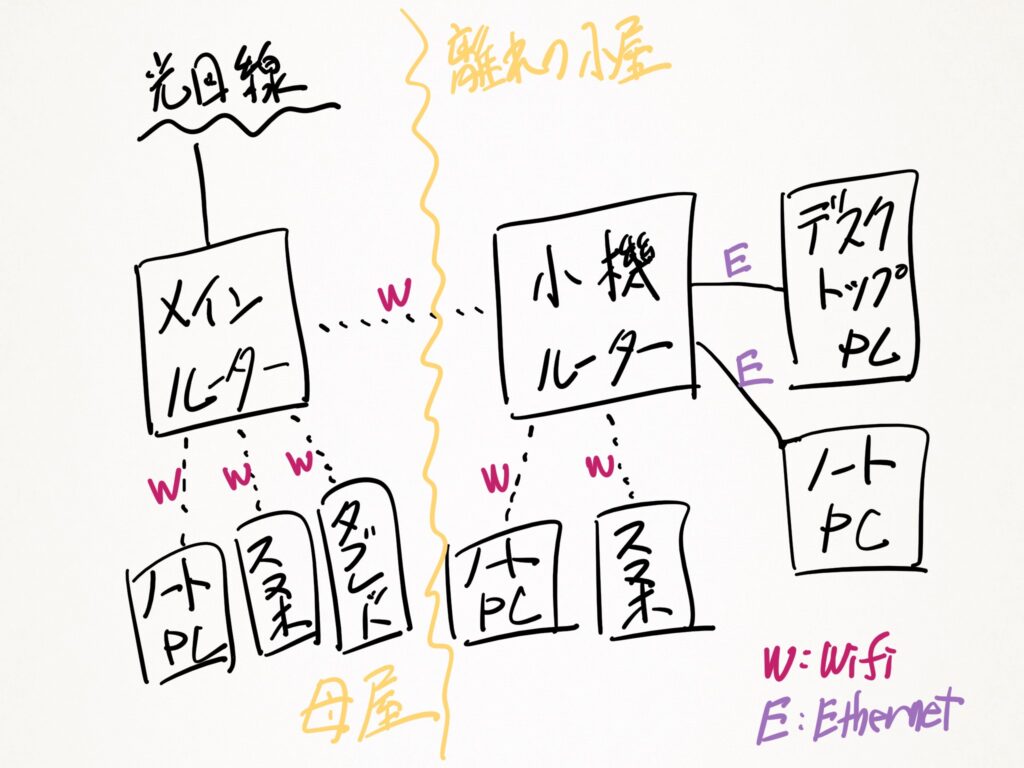
このコンバーターモードを実装した無線LANルーター(子機ルーターと呼称)を、2Fや離れの小屋において、メインの無線LANルーターのSSIDに接続します。
これで子機ルーターのEthernetポートに接続したデスクトップPCはすべて光回線に接続できますし、PCどうしネットワーク通信も可能になります。
さらに子機ルーターは独自のWifiを設定できるので、離れの小屋の中で有線、無線とわずにすべてのデバイスをネットに接続できるようになるわけです。
うちの離れの小屋のPCネットワークはこれで構築(というほどでのものではないですが…)してます。
NECがオススメです
この機能が実装されてる無線LANルーターは各メーカーからリリースされていますが、あまり必要にされるコトのない機能なのでホームページに記載されてないケースが多々あります。
公開されてるマニュアルを確認すれば、コンバーターモードの有無を確認できることもありますが、いちいちマニュアルまで確認するのは面倒ですし時間もかかります。
今現在、ホームページの機種紹介で明確にコンバーターモードの有無を確認できるのは、自分が確認したなかではNECのAtermシリーズだけでした。
ホームページの機能アイコンで「子機」と表示されてるのがそれです。
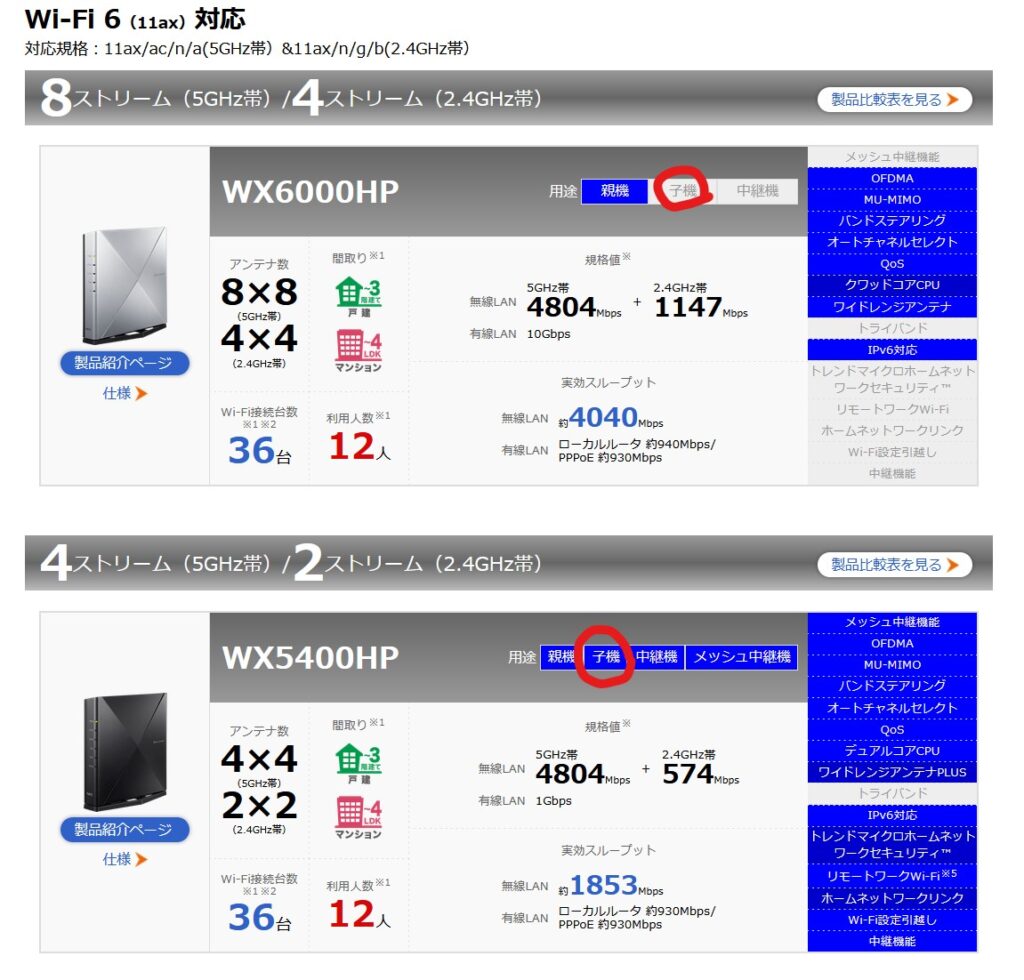
この機能は最新機種だからといって必ずしも実装されてるわけではないようなので、2Fや離れで利用を考えている場合は、きちんと確認することが必要になります。
設定する上での注意点
いちおうWPSなんかを使った簡単接続にも対応してるようですが、正直言って、いろいろ専門知識がないと使い勝手のようネットワークを構築するには難しいので、そのへんはWifi勉強してから挑むことをオススメ。
あと、1F-2Fであれば問題ないんですが、母屋-小屋をつなぐ場合は、接続する母屋のSSIDは必ず2.4GHzの電波を設定するように。
速度が速い5GHzの電波は屋内利用のみが許されているので建物間を通信する場合は利用NGです。
実際のところ、母屋-小屋を通信する場合は遮蔽物が多く5GHzの最高速度には遠く及びませんし、2.4GHzの電波の方が遮蔽物を回析して回り込んで通信できたりと、メリットはこちらの方が多いはず。
自分はその点も考慮して、最新のWifi6対応の機種は選ばずに、Wifi5でそこそこスペック高めのAterm WG2600HSを選んで母屋-小屋間を100Mbps程度で安定して通信できてます。
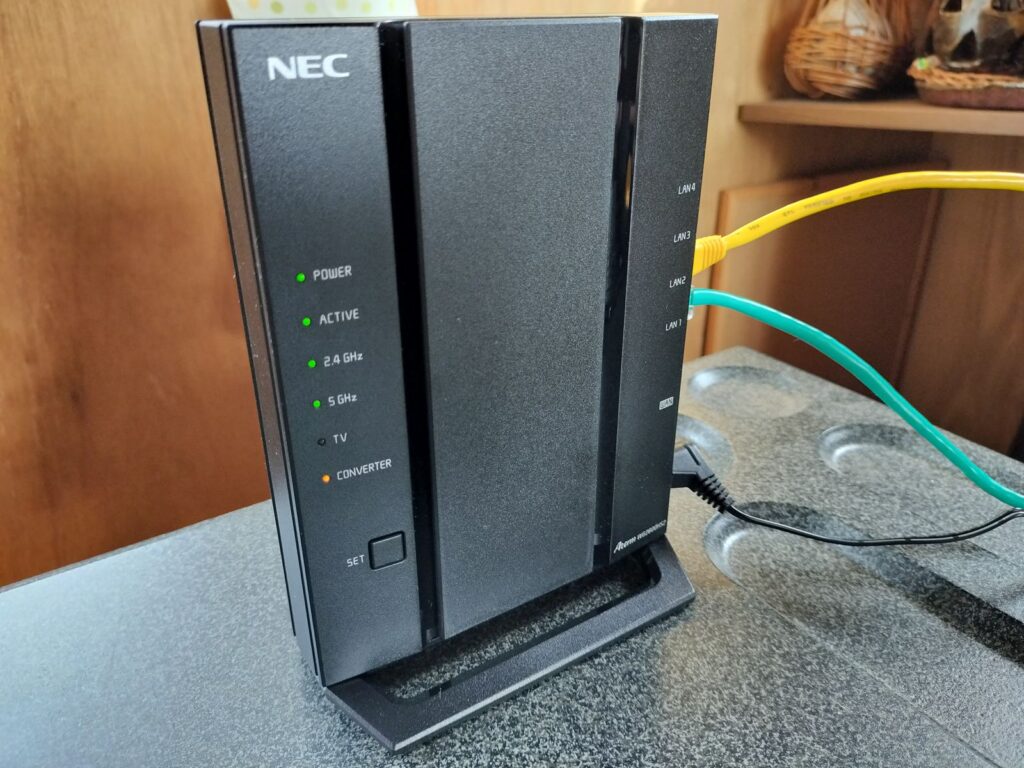
結局Wifi6の速度が速いのは5GHzの方ですし、2.4GHzではWifi5世代の方が通信速度早めだったりするので、このへんの機種がオススメだったりします。